Du står muligvis over for Windows 10-opdateringsfejl 0x80072ee7, når du installerer opdateringer på din enhed. Medmindre du løser årsagen til problemet, vil du konstant blive irriteret over Windows 10-opdateringsfejl 0x80072ee7. Denne fejl kan forekomme i forskellige situationer, men den mest modstridende årsag er tilstedeværelsen af vira eller fejl. Da denne fejl fører til ydeevneproblemer på din computer, skal du overveje det seriøst og løse det samme så hurtigt som muligt. Tidligere har få brugere udtalt, at den samme fejl opstod på deres browsere. Det er fuldstændig svindel. Hvis du gætter på noget fupnummer vedrørende opdateringen, anbefales det altid at køre en antivirusscanning på din Windows 10-computer, før du fortsætter med noget.

Indholdsfortegnelse
Sådan rettes Windows 10-opdateringsfejl 0x80072ee7
Hvis du er sikker på, at du står over for følgende fejl, vil denne fejlfindingsvejledning hjælpe dig meget. Her er nogle kritiske årsager, der forårsager Windows 10-opdateringsfejl 0x80072ee7. Du kan stå over for den diskuterede fejl under enhver af disse omstændigheder.
- Ustabil internetforbindelse.
- Korrupte filer og programmer.
- Virus eller malware i pc’en
- Ufuldstændige eller afbrudte Windows Update-komponenter.
- Ugyldige Windows registreringsdatabasenøgler på pc.
- Ukorrekte Windows-tjenester.
- Mindre diskplads
I denne vejledning har vi samlet en liste over metoder til at løse Windows-opdateringsfejlen. Metoderne er arrangeret fra enkle til avancerede trin, så du kan opnå hurtigere resultater. Følg dem i samme rækkefølge som beskrevet nedenfor.
Bemærk: Du skal oprette et gendannelsespunkt, før du går gennem disse metoder, hvis noget går galt.
Metode 1: Grundlæggende fejlfindingstrin
Før du følger de avancerede fejlfindingsmetoder, er her nogle grundlæggende rettelser, der hjælper dig med at rette Windows-opdateringsfejl.
- Genstart pc’en.
- Tjek internetforbindelsen.
- Sørg for, at du bruger en gyldig produktnøgle til Windows 10.
- Fjern eksterne USB-enheder.
- Kør en antivirus scanning.
- Sørg for, at din harddisk har plads nok til at installere nye opdateringer.
Metode 2: Kør Windows Update-fejlfinding
Hvis du ikke kan løse problemet, kan du prøve at køre Windows Update fejlfinding. Denne indbyggede funktion i Windows 10 PC hjælper dig med at analysere og rette alle opdateringsfejl. Læs vores guide til, hvordan du kører Windows Update-fejlfinding.
Metode 3. Synkroniser Windows-dato og -klokkeslæt
Du skal sikre dig, om indstillingerne for dato og klokkeslæt synkroniseres med verdensuret. For at undgå fejl 0x80072ee7, sørg for, at der ikke er nogen forkerte dato- og klokkeslætsindstillinger i Windows 10 PC.
1. Tryk på Windows-tasten og skriv Indstillinger for dato og klokkeslæt. Klik på Åbn.
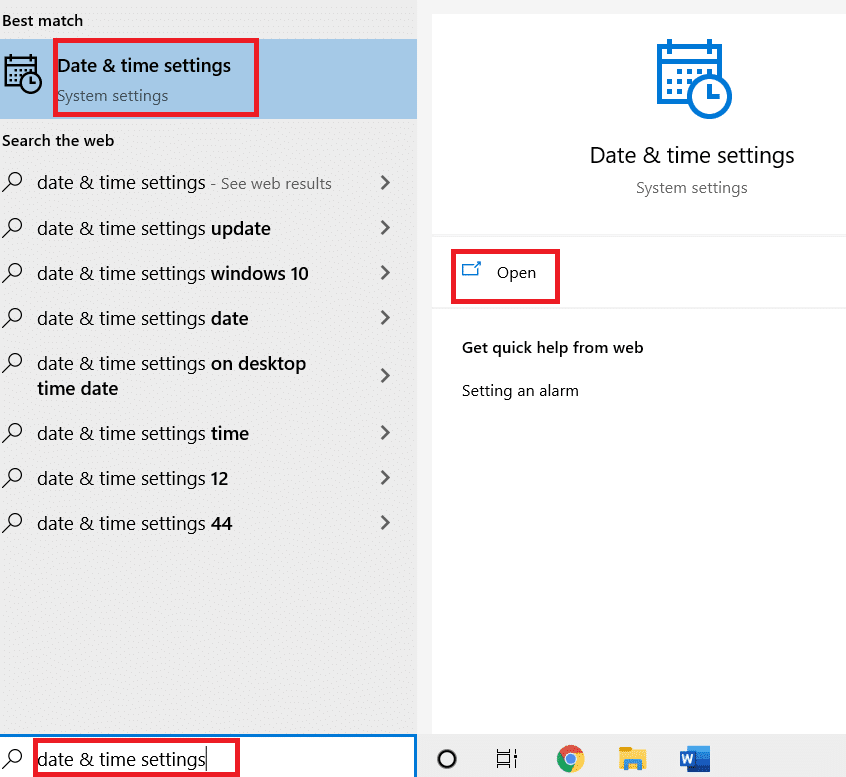
2. Vælg tidszonen fra rullelisten, og sørg for, om det er dit nuværende geografiske område.
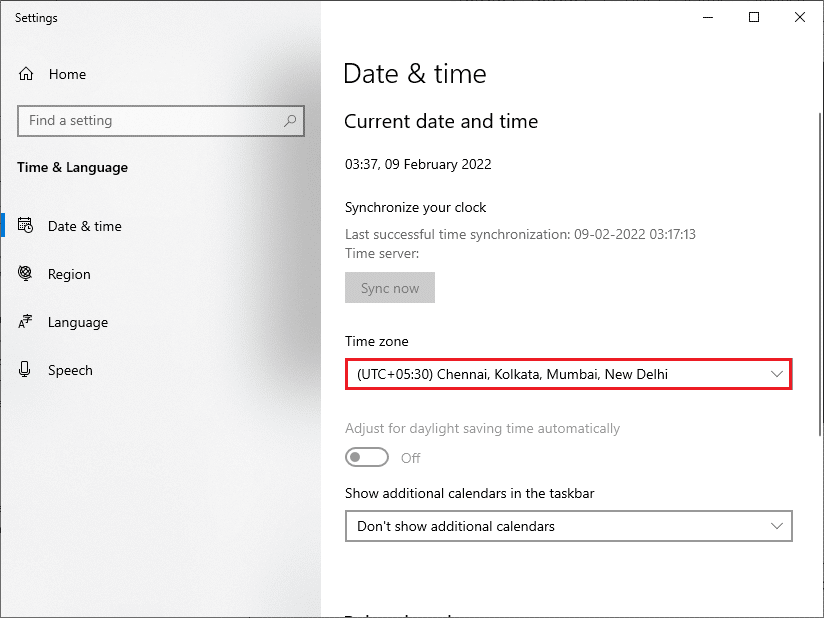
3. Sørg for, at tid og dato stemmer overens med Universel tid og dato.
4. Hvis der er nogen variation, skal du rette den og kontrollere, om du har løst problemet.
Metode 4: Rens diskplads
For at installere Windows-opdateringer skal din pc have nok plads i den. Du kan bruge værktøjet Frigør plads til at rense plads ved at fjerne store uønskede filer. Læs vores guide om 10 måder at frigøre harddiskplads på Windows 10 for at rense diskplads.
Metode 5: Reparer korrupte filer
Hvis du støder på 0x80072ee7 Windows 10, har du muligvis korrupte filer på din computer. Uanset hvad, du har indbyggede funktioner SFC (System File Checker) og DISM (Deployment Image Servicing and Management) i Windows 10-computeren til at scanne og fjerne de skadelige korrupte filer. Gennemgå vores guide til, hvordan du reparerer systemfiler på Windows 10.
Metode 6: Brug kommandoprompt
Du kan også rette Windows 10-opdateringsfejl 0x80072ee7 ved at bruge enkle kommandolinjer. Dette er en effektiv fejlfindingsmetode, hvor du kan løse fejlen med enkle kommandoer.
1. Start kommandoprompten ved at skrive på Windows søgetasten. Klik på Kør som administrator.
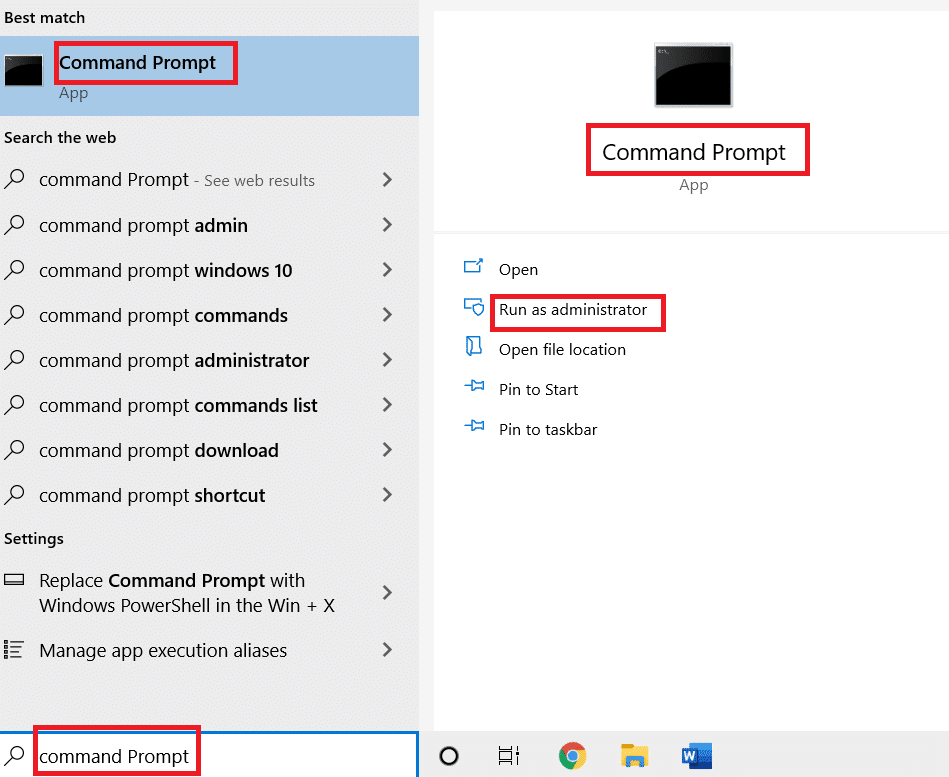
2. Indtast følgende kommandoer én efter én. Tryk på Enter efter hver kommando.
SC config wuauserv start= auto SC config bits start= auto SC config cryptsvc start= auto SC config trustedinstaller start= auto
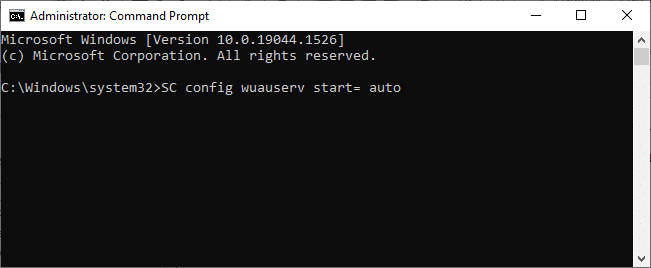
3. Når kommandoerne er udført, genstart din computer og kontroller, om du har løst problemet.
Metode 7: Aktiver Windows Update Services
For at rette 0x80072ee7 Windows 10-fejl, skal du kontrollere, om Windows Update-tjenester kører. Her er hvordan du gør det.
1. Tryk på Windows-tasten og skriv Services. Klik på Kør som administrator.
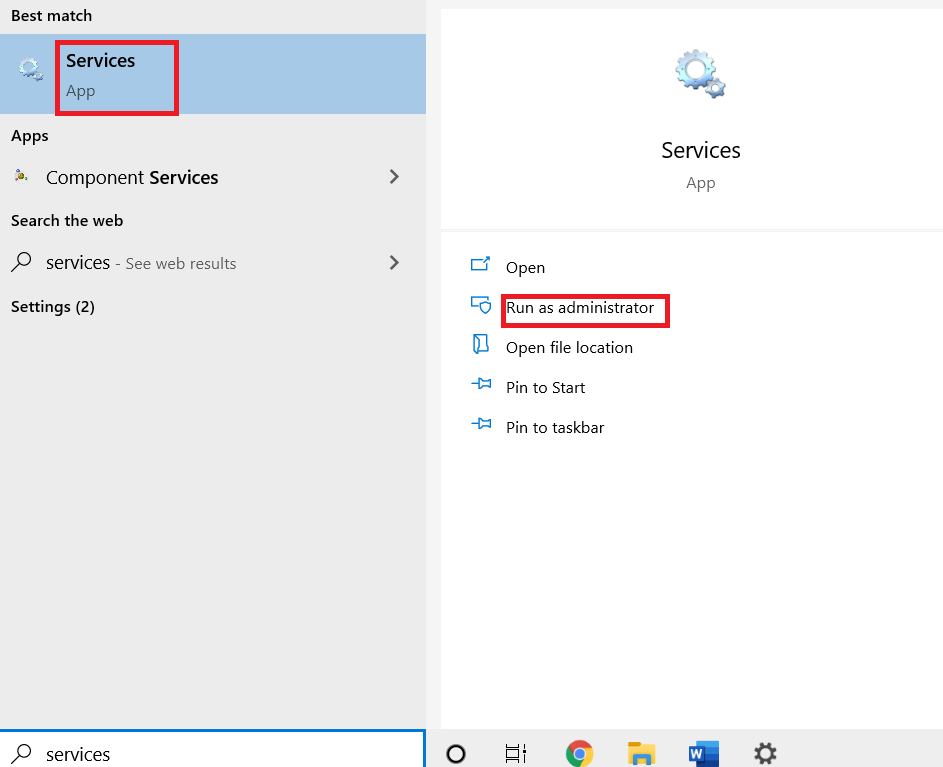
2. Rul ned og vælg Windows Update Services. Klik på Egenskaber
Bemærk: Du kan også dobbeltklikke på Windows Update Services for at åbne vinduet Egenskaber.
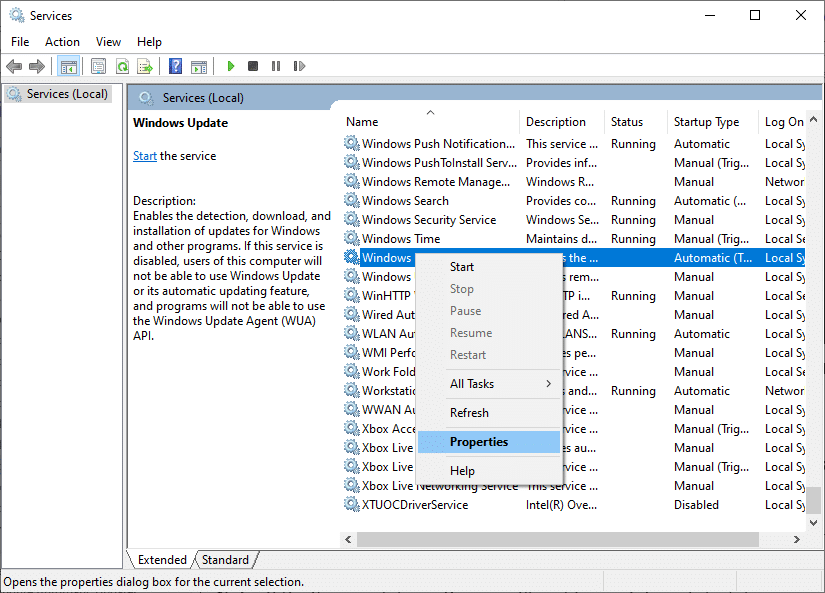
3. Indstil opstartstypen til Automatisk.
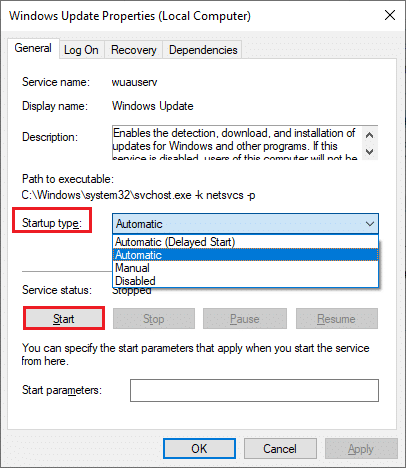
4. Klik til sidst på Anvend og OK for at gemme ændringerne.
Metode 8: Deaktiver antivirus (midlertidigt)
Windows 10 opdateringsfejl 0x80072ee7 kan finde sted på grund af antivirusinterferens. Så hvis du bruger tredjeparts antivirussoftware, skal du deaktivere det midlertidigt og kontrollere, om du har løst problemet. Her er hvordan du deaktiverer antivirus midlertidigt på Windows 10.
Metode 9: Download opdateringer manuelt
Hvis ingen af disse metoder har fungeret, kan du prøve at downloade opdateringerne manuelt som anvist nedenfor.
1. Tryk på Windows + I-tasterne sammen for at åbne Indstillinger i dit system.
2. Vælg Opdatering og sikkerhed.
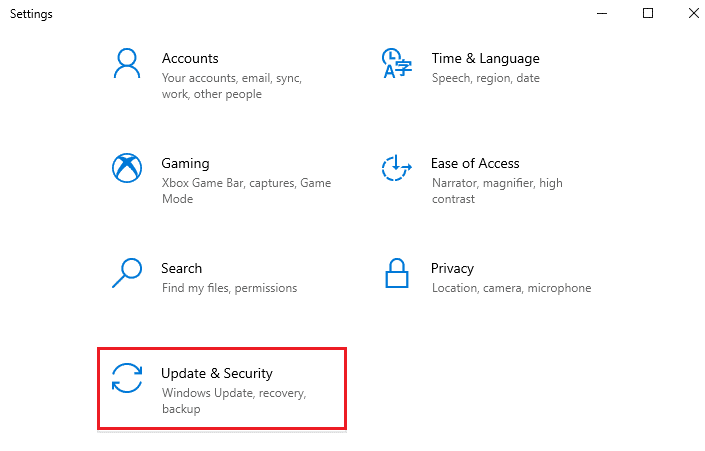
3. Klik på indstillingen Vis opdateringshistorik.
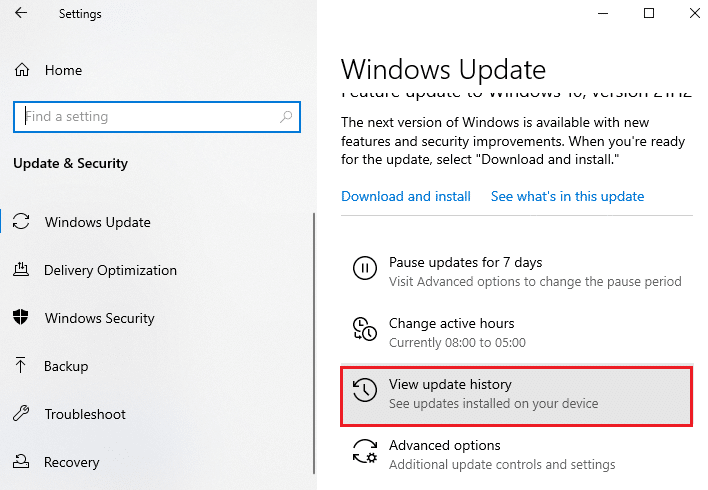
4. Noter på listen det KB-nummer, der afventer at blive downloadet på grund af en fejlmeddelelse.
5. Skriv her KB-nummeret i Microsoft Update-katalog søgelinjen.
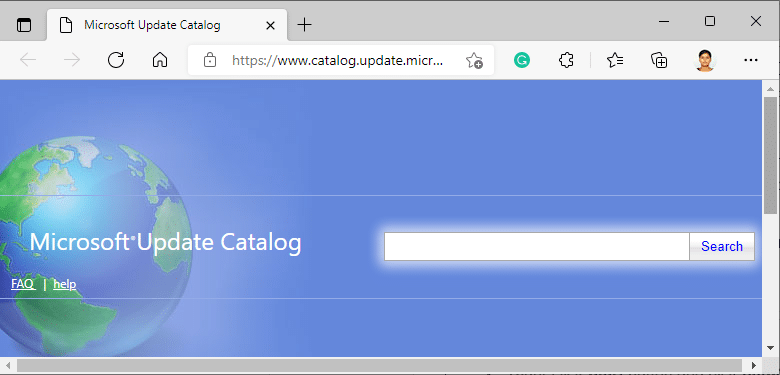
6. Følg instruktionerne på skærmen for at downloade og installere opdateringen manuelt.
Metode 10: Nulstil opdateringskomponenter
For at løse alle opdateringsrelaterede problemer er der en effektiv fejlfindingsmetode, som nulstiller Windows Update-komponenter. Her er, hvordan du nulstiller Windows Update-komponenter på Windows 10.
Metode 11: Udfør systemgendannelse
Alligevel, hvis du støder på dette problem, kan du gendanne systemet til dets tidligere version. Gendannelse af din computer til dens tidligere tilstand vil give løsninger på problemer, der ikke kan løses på softwareniveau. Dette vil hjælpe dig med at løse den diskuterede Windows Update-fejl med sikkerhed.
***
Vi håber, at denne vejledning var nyttig, og du har rettet Windows 10-opdateringsfejl 0x80072ee7. Du er velkommen til at kontakte os med dine spørgsmål og forslag via kommentarfeltet nedenfor. Fortæl os, hvilket emne du vil lære næste gang.
